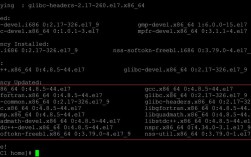在互联网的世界中,域名解析是实现网站访问的基础步骤之一,对于使用centos系统的服务器管理员来说,掌握DNS解析的配置方法至关重要,本文将详细介绍如何在CentOS环境下通过配置DNS服务器实现域名解析,帮助访客快速搭建稳定高效的解析服务。
**一、DNS解析的基本概念
DNS(Domain Name System)的作用是将人类可读的域名(如example.com)转换为计算机可识别的IP地址(如192.168.1.1),这一过程称为域名解析,CentOS系统中,常用的DNS服务软件是BIND(Berkeley Internet Name Domain),它支持正向解析(域名→IP)和反向解析(IP→域名)。
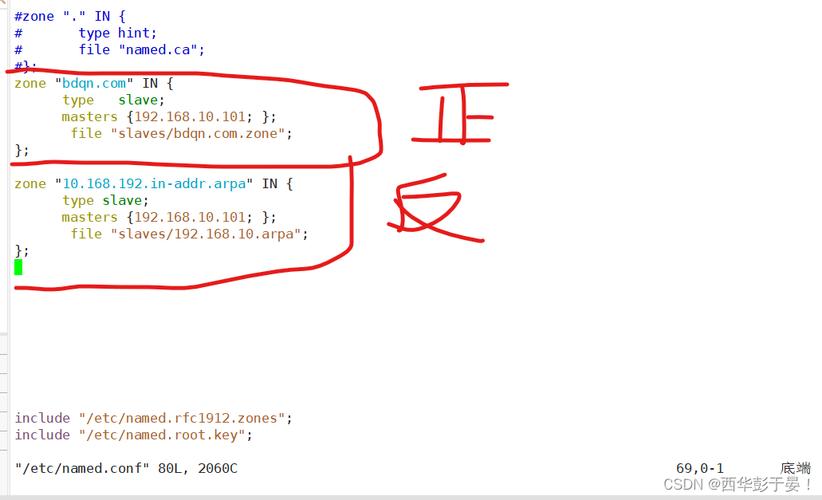
**二、准备工作
在开始配置前,需确保满足以下条件:
1、已安装CentOS系统(推荐7或8版本);
2、拥有服务器root权限;
3、域名已注册并完成备案;
4、服务器防火墙开放了UDP/TCP的53端口(DNS默认端口)。
**三、安装BIND服务
1、更新系统软件包
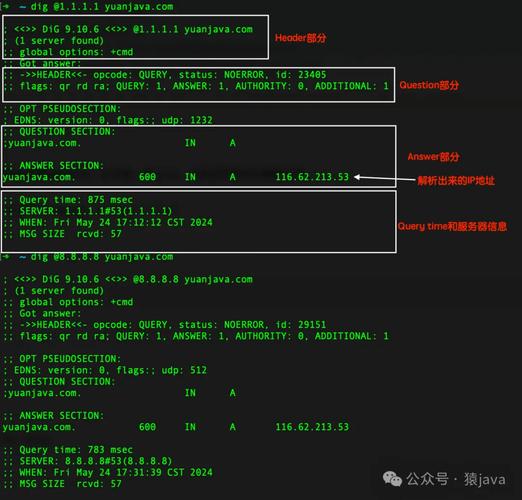
执行命令:
- yum update -y
2、安装BIND及相关工具
- yum install bind bind-utils -y
3、启动BIND服务并设置开机自启
- systemctl start named
- systemctl enable named
**四、配置主DNS服务器
1、修改主配置文件
打开文件/etc/named.conf:
- vi /etc/named.conf
在options块中修改以下参数:
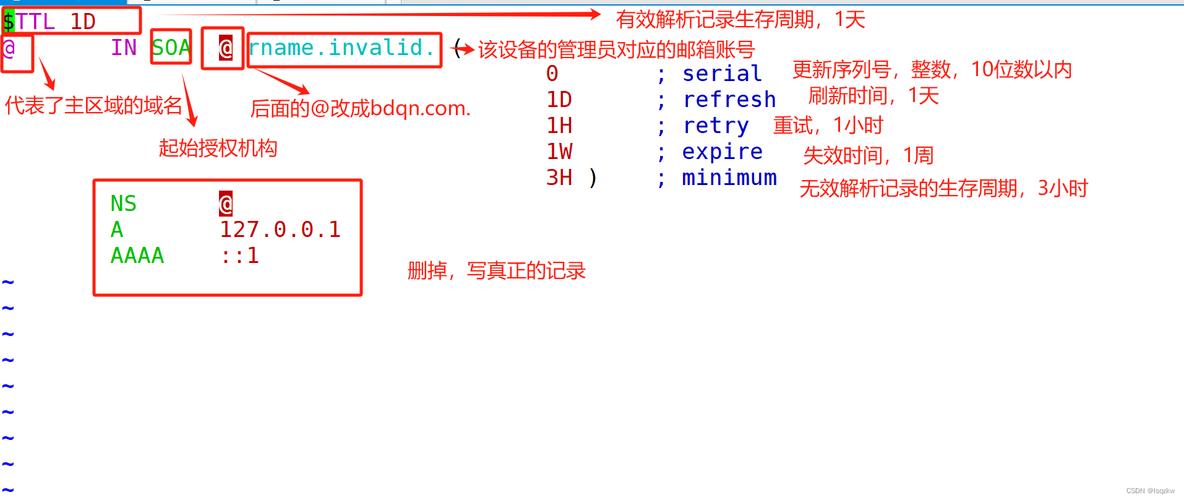
- listen-on port 53 { any; }; // 允许所有IP访问
- allow-query { any; }; // 允许所有查询
- recursion no; // 关闭递归查询(增强安全性)
2、添加区域文件定义
在文件末尾添加以下内容(以域名example.com为例):
- zone "example.com" IN {
- type master;
- file "example.com.zone";
- allow-update { none; };
- };
- zone "1.168.192.in-addr.arpa" IN { // 反向解析区域(假设IP为192.168.1.0/24)
- type master;
- file "192.168.1.rev";
- allow-update { none; };
- };
3、创建正向解析区域文件
进入目录/var/named/,创建文件example.com.zone:
- cd /var/named/
- vi example.com.zone
内容如下:
- $TTL 86400
- @ IN SOA ns1.example.com. admin.example.com. (
- 2023081501 ; 序列号
- 3600 ; 刷新时间
- 1800 ; 重试时间
- 604800 ; 过期时间
- 86400 ; 最小TTL
- )
- IN NS ns1.example.com.
- ns1 IN A 192.168.1.100
- www IN A 192.168.1.100
- mail IN CNAME www.example.com.
4、创建反向解析区域文件
创建文件192.168.1.rev:
- vi 192.168.1.rev
内容如下:
- $TTL 86400
- @ IN SOA ns1.example.com. admin.example.com. (
- 2023081501
- 3600
- 1800
- 604800
- 86400
- )
- IN NS ns1.example.com.
- 100 IN PTR ns1.example.com.
- 100 IN PTR www.example.com.
5、检查配置文件语法
- named-checkconf
- named-checkzone example.com /var/named/example.com.zone
- named-checkzone 1.168.192.in-addr.arpa /var/named/192.168.1.rev
6、重启BIND服务
- systemctl restart named
**五、配置客户端DNS解析
1、修改客户端DNS服务器地址
编辑网卡配置文件(如/etc/sysconfig/network-scripts/ifcfg-eth0),添加:
- DNS1=192.168.1.100 // 主DNS服务器IP
2、重启网络服务
- systemctl restart network
3、测试解析结果
- 正向解析测试:
- dig www.example.com @192.168.1.100
- 反向解析测试:
- dig -x 192.168.1.100 @192.168.1.100
**六、常见问题排查
解析失败:检查防火墙是否放行53端口,或确认区域文件中的IP和域名是否正确。
服务无法启动:通过journalctl -u named查看日志,排查配置文件语法错误。
TTL设置:过短的TTL可能导致频繁查询,建议生产环境设置为数小时以上。
**七、安全加固建议
1、限制BIND服务的监听IP,仅允许内网访问;
2、定期备份区域文件,防止配置丢失;
3、启用TSIG(事务签名)加密区域传输;
4、使用chroot环境运行BIND,隔离潜在风险。
通过以上步骤,用户可以在CentOS系统上快速搭建一套稳定的DNS解析服务,个人认为,DNS作为互联网基础设施的核心组件,其配置的准确性和安全性直接影响到网站可用性,建议管理员在操作前充分测试,并定期审查日志,确保服务长期稳定运行。